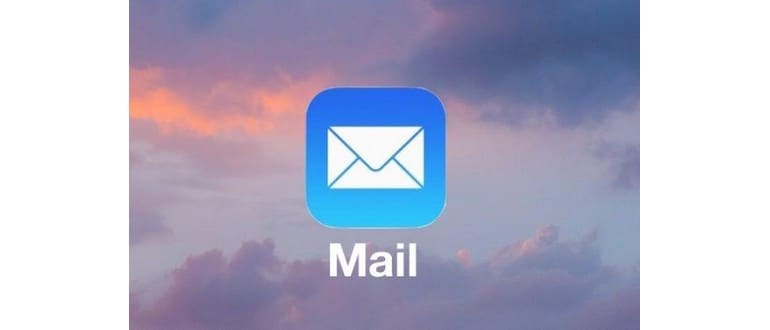Avere accesso completo alle e-mail da qualsiasi luogo è uno dei grandi vantaggi di possedere un iPhone. Inoltrare un’e-mail è una delle funzionalità di posta elettronica più utilizzate su iOS, ma spesso viene usata in modo improprio o addirittura accidentalmente. In questo articolo, vedremo come inoltrare correttamente un’e-mail dall’app iOS Mail per inviarla a un altro indirizzo e-mail, così da poter sfruttare al meglio questa funzione.
Molti utenti sanno già come inoltrare e-mail da iPhone, iPad o iPod touch; quindi, se sei esperto delle funzionalità di posta di iOS, puoi tranquillamente saltare questa guida.
Ricorda, l’inoltro di un’e-mail ti permette di prendere un messaggio dalla tua casella di posta e inviarlo a qualcun altro. È una funzione utile, spesso impiegata in ambito lavorativo e personale, quando qualcuno ti invia un messaggio che desideri condividere con un’altra persona. Tuttavia, è comune confondere la funzione Inoltra con la funzione Rispondi. È fondamentale tenere a mente che rispondere significa contattare il mittente originale, mentre inoltrare implica condividere un messaggio esistente con un nuovo destinatario. Queste due funzionalità partono dallo stesso punto in iOS, ma hanno scopi diversi. Se desideri approfondire come rispondere alle e-mail con iPhone Mail, puoi trovare la guida qui.
Inoltro di e-mail da iPhone con l’app di posta
- Apri l’app Mail sull’iPhone, è l’icona della piccola busta nel Dock, in basso sulla schermata principale.
- All’interno della posta in arrivo, tocca per selezionare il messaggio che desideri inoltrare a un altro destinatario; assicurati di scegliere l’e-mail corretta, altrimenti potresti inviare il messaggio sbagliato.
- Tocca il pulsante di azione Inoltra / Rispondi / Stampa, che ha l’aspetto di una freccia rivolta a sinistra.
- Nella schermata delle opzioni, seleziona «Inoltra»; è importante non scegliere Rispondi, altrimenti invierai un’e-mail al mittente originale invece di inoltrarla.
- Scrivi un messaggio che desideri includere nella parte superiore dell’e-mail inoltrata; puoi anche aggiungere foto o allegati se necessario. Infine, tocca il pulsante «Invia» nell’angolo per inoltrare l’e-mail.
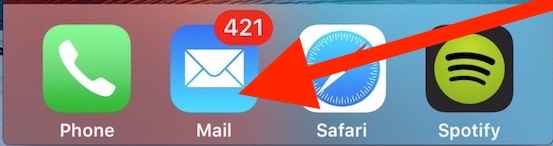
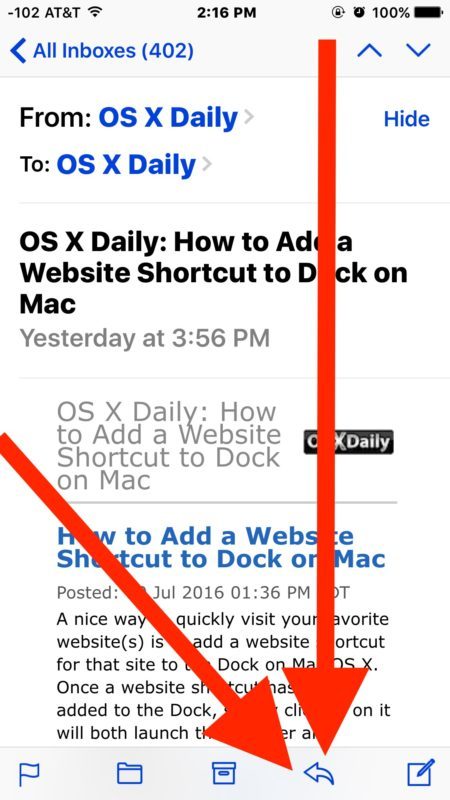
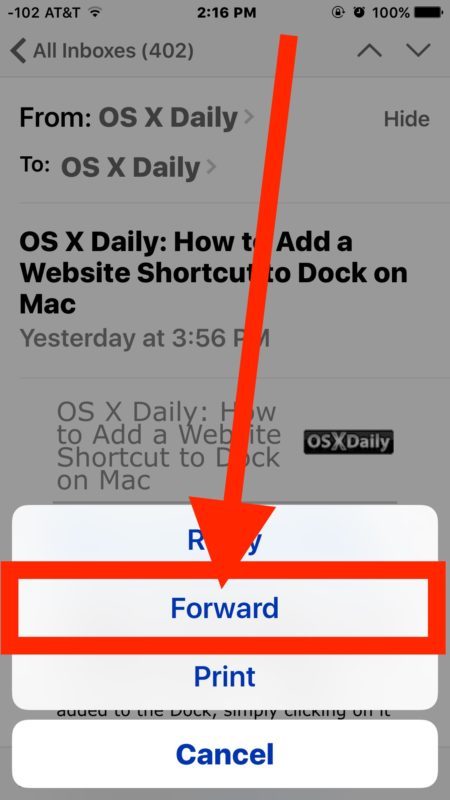
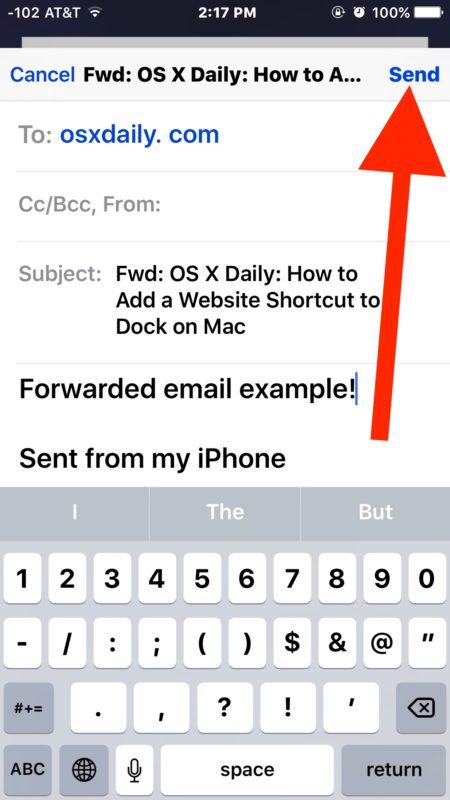
Le e-mail inoltrate manterranno lo stesso oggetto, ma per impostazione predefinita verrà aggiunto il prefisso «Fwd» per indicare che si tratta di un inoltro. Questo è diverso da una risposta, che prefigura l’oggetto con «Re».
Una volta che hai inviato l’e-mail inoltrata, il messaggio originale verrà incluso insieme al tuo messaggio opzionale.
* Il pulsante di azione e-mail è multipurpose: serve per inoltrare, rispondere o stampare e-mail. Questo può creare un po’ di confusione, poiché il pulsante ha lo stesso aspetto iniziale, ma le azioni disponibili sono diverse. È fondamentale selezionare «Inoltra» se intendi effettivamente inoltrare l’e-mail a qualcun altro, perché rispondere non svolge quella funzione. Queste opzioni sono tutte sotto lo stesso menu e possono portare a errori, spiegando perché molti utenti rispondono accidentalmente alle e-mail invece di inoltrarle, o viceversa. Succede più spesso di quanto si pensi!
Ora che hai appreso come inoltrare le e-mail, non dimenticare di rivedere anche le risposte alle e-mail con Mail su iPhone.
Novità e tendenze nel 2024
Nel 2024, l’esperienza di utilizzo dell’app Mail su iPhone si è ulteriormente evoluta. Con l’introduzione di nuove funzionalità, come la possibilità di utilizzare filtri avanzati per gestire le e-mail in arrivo, gli utenti possono ora inoltrare e-mail con maggiore precisione. Inoltre, l’integrazione con altre app di produttività consente un flusso di lavoro più fluido. Le notifiche intelligenti avvisano gli utenti quando è il momento di inoltrare informazioni importanti, riducendo il rischio di dimenticanze.
Inoltre, la compatibilità con iCloud e altre piattaforme di cloud storage rende più semplice allegare documenti e file mentre si inoltrano le e-mail. Questo è un grande passo avanti per chi lavora in team e ha bisogno di condividere informazioni rapidamente e in modo efficace. Non dimenticare di esplorare queste nuove funzionalità per ottimizzare la tua esperienza con Mail!